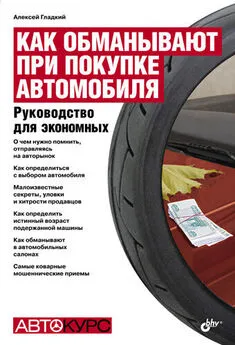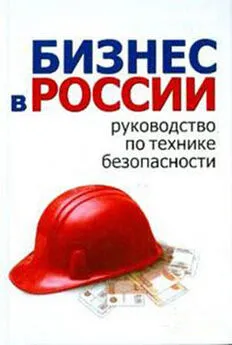Алексей Гладкий - 1С: Управление торговлей 8.2. Руководство пользователя
- Название:1С: Управление торговлей 8.2. Руководство пользователя
- Автор:
- Жанр:
- Издательство:Array Издательство «Питер»
- Год:2014
- Город:Санкт-Петербург
- ISBN:978-5-496-00728-3
- Рейтинг:
- Избранное:Добавить в избранное
-
Отзывы:
-
Ваша оценка:
Алексей Гладкий - 1С: Управление торговлей 8.2. Руководство пользователя краткое содержание
1С: Управление торговлей 8.2. Руководство пользователя - читать онлайн бесплатно ознакомительный отрывок
Интервал:
Закладка:
Возможности программы предусматривают ведение учета одновременно в двух валютах: в валюте регламентированного (бухгалтерского) учета и в валюте управленческого учета. Валюта регламентированного учета считается основной, и именно по отношению к ней указываются курсы всех других используемых в конфигурации валют. Для субъектов хозяйствования Российской Федерации валютой регламентированного учета является российский рубль. Что касается валюты управленческого учета, то ею может являться любая другая валюта – доллар США, евро, турецкая лира, китайский юань и т. д.
Валюты регламентированного и управленческого учетов выбираются в соответствующих полях из раскрывающихся списков. Содержимое этих списков формируется в справочнике валют, поэтому, если требуемой валюты в списке нет, придется внести ее в справочник. Порядок работы со справочником валют рассматривается ниже, в соответствующем разделе.
В поле Календарь указывается основной рабочий календарь предприятия. Выбор осуществляется в окне справочника календарей, которое вызывается с помощью клавиши F4 или нажатием кнопки выбора. Чтобы выбрать календарь, необходимо предварительно сформировать его и добавить в справочник (со справочником календарей мы познакомимся позже, в соответствующем разделе).
В поле Единица измерения веса указывается название или обозначение единицы измерения, которая впоследствии будет по умолчанию предлагаться для выражения весовых характеристик товаров. Требуемое значение выбирается из раскрывающегося списка, содержимое которого формируется в справочнике единиц измерения.
В программе реализована возможность добавления дополнительной колонки в печатные формы товарно-сопроводительных и товарных документов. Обычно в данной колонке указывается артикул или код товара. Если вы хотите задействовать эту возможность, выберите соответствующее значение из раскрывающегося списка в поле Дополнительная колонка печатных форм документов. В противном случае укажите в данном поле значение Не выводить.
Далее следует группа флажков, с помощью которых можно задействовать или отключить соответствующие режимы работы. Например, если вы не намерены использовать внешнее оборудование (эквайринговые терминалы, считыватели штрих-кодов и т. п.), снимите флажок Использовать внешнее оборудование. В этом случае соответствующая функциональность будет скрыта (в частности, с панели навигации раздела Администрирование исчезнут ссылки Рабочие места внешнего оборудования и Подключение и настройка внешнего оборудования).
Параметры маркетингового учета
Чтобы перейти к настройкам маркетингового учета, щелкните в левой части окна (см. рис. 2.1) на ссылке Маркетинг. В результате окно примет вид, показанный на рис. 2.2.
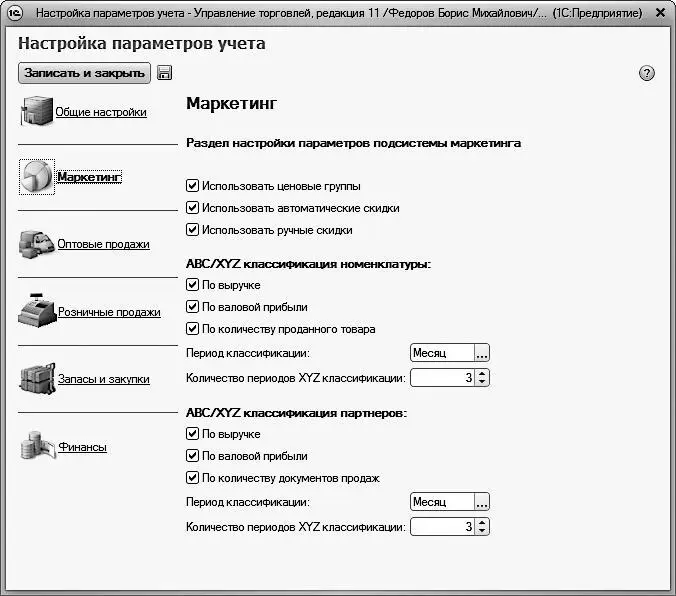
Рис. 2.2. Параметры маркетингового учета
С помощью флажка Использовать ценовые группы можно включать или отключать механизм использования ценовых групп. Различные товары в зависимости от условий реализации и прочих факторов можно реализовывать по разным ценам, с применением разных надбавок и скидок. Для этого в программе предусмотрен механизм группировки цен, который позволяет объединять цены в группы. Если вы хотите задействовать этот механизм, установите флажок Использовать ценовые группы: в этом случае на панели навигации раздела Маркетинг появится ссылка Ценовые группы, предназначенная для перехода в данный режим работы. При снятом данном флажке эта ссылка отсутствует и механизм ценовых групп не задействуется.
В программе реализована возможность применения скидок и наценок, которые могут формироваться как автоматически, так и вручную. Чтобы использовать эту возможность, установите соответствующие флажки Использовать автоматические скидки и Использовать ручные скидки. Если установлен хотя бы один из этих флажков, то на панели навигации раздела Маркетинг появятся ссылки Скидки (наценки) и Условия применения скидок (наценок), предназначенные для перехода в соответствующие режимы работы. Эти ссылки не отображаются, если сняты сразу оба флажка Использовать автоматические скидки и Использовать ручные скидки.
Возможности программы предусматривают выполнение ABC/XYZ-классификации номенклатуры и партнеров. Номенклатуру можно классифицировать по выручке, по валовой прибыли и по количеству проданного товара, а партнеров – по выручке, по валовой прибыли и по количеству документов продаж. Чтобы задействовать эти возможности, установите соответствующие флажки в разделе Маркетинг. При этом можно указать период классификации (месяц, год и др.), а также количество периодов классификации.
Настройка учета оптовых продаж
Чтобы перейти к настройкам учета оптовых продаж, щелкните в левой части окна (см. рис. 2.1) на ссылке Оптовые продажи. В результате окно примет вид, показанный на рис. 2.3.
В программе реализован механизм ведения клиентских заказов. В данном случае заказ – это оформленное соответствующим образом намерение (запрос) клиента на поставку ему определенных товаров или оказание определенных услуг в установленные сроки на оговоренных предварительно условиях. Механизм работы с клиентскими заказами доступен только в том случае, если в настройках параметров учета в разделе Оптовые продажи (см. рис. 2.3) установлен флажок Использовать заказы клиентов. Учтите, что данный параметр доступен для редактирования только при снятом флажке Использовать управление сделками. При установленном флажке Использовать заказы клиентов на панели навигации раздела Оптовые продажи будут присутствовать ссылки Заказы клиентов и Причины отмены заказов клиентов. Кроме того, параметры для работы с заказами будут присутствовать в некоторых интерфейсах списка и редактирования.
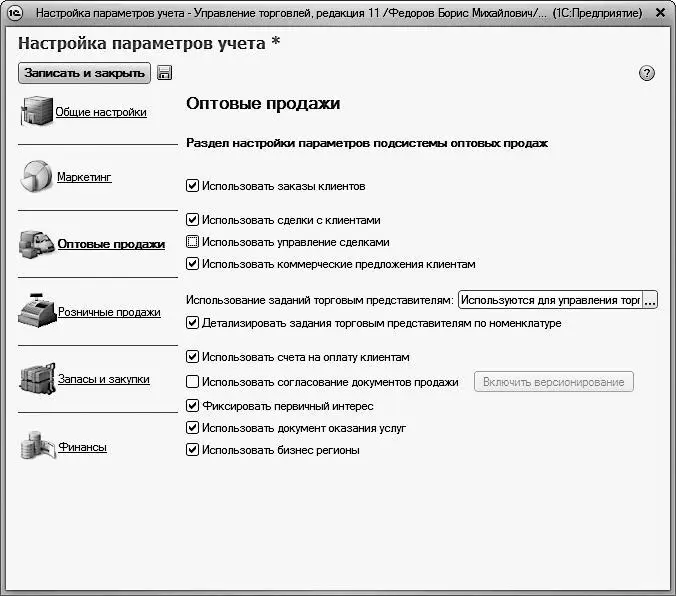
Рис. 2.3. Параметры оптовых продаж
Возможности программы предусматривают также использование механизма сделок. В данном случае сделка – это процедура, которая оформляется в момент обращения клиента в организацию с целью приобретения товара (получения услуг). В сделке можно зарегистрировать первичный интерес клиента (перечень товаров или услуг, которые он намерен приобрести либо получить), указать источник, из которого клиент получил информацию о вашей организации или о реализуемых товарах, а также ввести иные необходимые сведения. Если сделка успешно проведена (товар продан, услуги оказаны и т. д.), то к ней «привязываются» все документы, применяемые для ее оформления. Механизм работы со сделками доступен только в том случае, если в настройках параметров учета в разделе Оптовые продажи (см. рис. 2.3) установлен флажок Использовать сделки с клиентами. Если этот флажок снят, то на панели навигации раздела Оптовые продажи будет отсутствовать подраздел Проведение сделок (в этот подраздел объединены ссылки, предназначенные для перехода в режимы работы со сделками). Кроме того, с помощью флажка Использовать управление сделками осуществляется управление отображением ссылок Этапы процессов продаж и Виды сделок, которые также находятся в подразделе Проведение сделок панели навигации раздела Оптовые продажи.
Читать дальшеИнтервал:
Закладка: